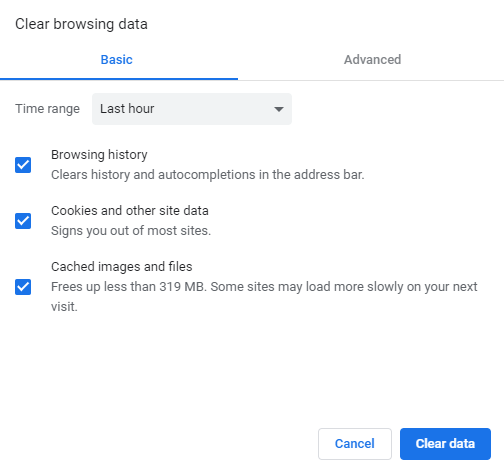Reklāmu bloķētāji ir lieliski, taču, lai straumētu, tie būs jāupurē
- Hulu kļūdas kods P-DEV317 parādās konfliktējoša paplašinājuma dēļ, tāpēc sāciet ar reklāmu bloķētāju atspējošanu.
- Tas var notikt arī, piekļūstot straumēšanas pakalpojumam no ģeogrāfiski ierobežotas vietas, tāpēc var noderēt arī VPN.
- Lai iegūtu pilnīgu informāciju par to, kā apiet šo kļūdu, lasiet līdzi.

Problēmas ar zvaniem, pamanot P-DEV317 kļūdu, mēģinot straumēt pakalpojumā Hulu. Tāpat kā ar daudziem citiem līdzīgiem kļūdu kodiem, ir arī pamata problēmu novēršanas darbības.
Vietnē WindowsReport šī ir kļūda, ko esam piedzīvojuši, tāpēc varat būt drošs, ka šie ir izmēģināti un pārbaudīti risinājumi.
Ko nozīmē Hulu kļūdas kods P-DEV317?
Tā ir kļūda, kas tiek parādīta ekrānā, mēģinot skatīties tiešraides saturu. Jūsu ekrānā netiks ielādēts neviens video. Pēc lielākās daļas lietotāju domām, tas notiek reklāmu bloķēšanas paplašinājuma dēļ, taču jūsu interneta savienojums, pārlūkprogrammas veids un novecojusi programmatūra arī ir saraksta augšgalā.
- Kā Hulu izlabot kļūdas kodu P-DEV317?
- 1. Atspējojiet savu reklāmu bloķētāja paplašinājumu
- 2. Iztīrīt kešatmiņu
- 3. Veiciet sistēmas atjaunināšanu
- 4. Atiestatiet Hulu lietotni
- 5. Pārinstalējiet Hulu lietotni
- 6. Izmantojiet VPN
- 7. Atiestatiet tīklu
- 8. Sazinieties ar klientu atbalsta dienestu
Kā Hulu izlabot kļūdas kodu P-DEV317?
Daži pamata risinājumi pirms nedaudz tehniskām darbībām, kas jums jāizmēģina:
Kā mēs pārbaudām, pārskatām un vērtējam?
Pēdējos 6 mēnešus esam strādājuši, lai izveidotu jaunu satura veidošanas pārskatīšanas sistēmu. Izmantojot to, mēs pēc tam esam pārveidojuši lielāko daļu rakstu, lai sniegtu faktiskas praktiskas zināšanas par mūsu izstrādātajām ceļvežiem.
Sīkāku informāciju varat lasīt kā mēs pārbaudām, pārskatām un vērtējam pakalpojumā WindowsReport.
- Aizveriet Hulu lietotni vai pārlūkprogrammu, tostarp visas fona programmas, un atkārtoti atveriet to.
- Veiciet savienojuma interneta ātruma pārbaudi un pārbaudiet, vai tas atbilst Hulu ieteikumi.
- Pārbaudiet, vai nav atjauninājumu lietotnei vai pārlūkprogrammai.
- Pārliecinieties, vai datora datuma un laika iestatījumi ir pareizi.
1. Atspējojiet savu reklāmu bloķētāja paplašinājumu
- Palaidiet savu pārlūkprogrammu, šajā gadījumā Chrome, un jaunā cilnē ievadiet šo adresi:
chrome://extensions/ - Izpētiet savus paplašinājumus un pārslēdziet Atspējot poga jūsu reklāmu bloķētāja spraudnim. UBlock šajā gadījumā bija visvairāk ziņotais reklāmu bloķētājs.

- Kamēr atrodaties šeit, pārskatiet visus savus paplašinājumus un izdzēsiet visus aizdomīgos. Atkārtojiet šo darbību, līdz atrodat vainīgo.
2. Iztīrīt kešatmiņu
2.1 Android lietotņu kešatmiņa
- Pieskarieties iestatījumiem savā tālrunī.
- Tālāk pieskarieties Lietotnes.

- Atrodi Hulu lietotne un pieskarieties tam.
- Ritiniet uz leju un atlasiet Uzglabāšana.

- Pieskarieties Izdzēst datus un Iztīrīt kešatmiņu, pēc tam mēģiniet vēlreiz.

2.2 Android TV kešatmiņa
- Savā televizorā atrodiet savu Iestatījumi.

- Iet uz Lietotnes un atlasiet Hulu.
- Ritiniet uz leju un nospiediet Izdzēst datus un Iztīrīt kešatmiņu.

2.3. Pārlūkprogrammas kešatmiņa
- Noklikšķiniet uz trim horizontālajiem punktiem un atlasiet Iestatījumi.

- Palaidiet savu pārlūkprogrammu, un šai darbībai mēs izmantosim Google Chrome.
- Iet uz Privātums un drošība un noklikšķiniet Dzēst pārlūkošanas datus.

- Izvēlieties Pārlūkošanas vēsture, Sīkfaili un citi vietnes dati, & Kešatmiņā saglabātie attēli un faili, pēc tam noklikšķiniet Izdzēst datus.

3. Veiciet sistēmas atjaunināšanu
Neatkarīgi no tā, vai Hulu straumēšanai izmantojat televizoru, Android, iOS vai Windows datoru, pārliecinieties, vai programmaparatūra ir atjaunināta. Windows lietotājiem viss, kas jums jādara, ir jāpārbauda jaunākie atjauninājumi un jāinstalē, ja tie ir pieejami.
Citas ierīces, piemēram, televizori un mobilie tālruņi, parasti saņem automātiskus sistēmas atjauninājumus, taču jūs vienmēr varat sazināties ar savu ražotāju un attiecīgi atjaunināt. Varat arī pārslēgties uz citu straumēšanas ierīci, piemēram, Xbox konsoli, jo dažas kļūdas tajā pašā saimē, piemēram, P-DEV313 un P-DEV322 ir specifiski ierīcei.
4. Atiestatiet Hulu lietotni
- Nospiediet uz Sākt izvēlne ikonu uzdevumjoslā un noklikšķiniet uz Iestatījumi.

- Klikšķiniet uz Lietotnes kreisajā rūtī, pēc tam atlasiet Lietotnes un funkcijas labajā rūtī.

- Dodieties uz Hulu lietotnē noklikšķiniet uz trim elipsēm un atlasiet Pielāgota opcija.
- Ritiniet uz leju un atlasiet Atiestatīt.
- Izpildiet ekrānā redzamos norādījumus un mēģiniet vēlreiz.
- Labojums: aritmētiskā pārpildes kļūda, pārvēršot izteiksmi par datu tipu INT
- Disney Plus nav derīgas bitu pārraides kļūdas: kā to ātri novērst
- Labojums: mēs tagad nevaram pārbaudīt jūsu e-pastu, Hulu kļūda
- Hulu vietne nav pieejama: kā novērst šo kļūdu
- Labojums: nevar lejupielādēt, lūdzu, jautājiet, lai tas tiktu nosūtīts jums vēlreiz, WhatsApp kļūda
5. Pārinstalējiet Hulu lietotni
- Nospiediet uz Sākt izvēlne ikonu uzdevumjoslā un noklikšķiniet uz Iestatījumi.

- Klikšķiniet uz Lietotnes kreisajā rūtī, pēc tam atlasiet Lietotnes un funkcijas labajā rūtī.

- Dodieties uz Hulu lietotnē noklikšķiniet uz trim elipsēm un atlasiet Atinstalēt.
- Palaidiet Microsoft veikals, meklējiet Hulu lietotni un noklikšķiniet uz Uzstādīt.
- Izpildiet ekrānā redzamos norādījumus un mēģiniet vēlreiz.
6. Izmantojiet VPN
Ja Hulu konstatē, ka atrodaties vietā, kur tas nesniedz nekādu saturu, tas bloķēs piekļuvi savai vietnei. Un, ja jūs jau izmantojāt vienu, bet joprojām saņemat to pašu P-DEV317 kļūdu, Hulu, iespējams, ir atklājis, ka jūs to izmantojat.
Ja tā, pārejiet uz cits uzticams VPN pakalpojumu sniedzējs. Bezmaksas VPN ir nestabili un tos var viegli noteikt, jo tie nesniedz jums unikālas IP adreses.
7. Atiestatiet tīklu
- Nospiediet uz Windows taustiņu un noklikšķiniet uz Iestatījumi.

- Dodieties uz Tīkls un internets.

- Izvēlieties Papildu tīkla iestatījumi.

- Klikšķiniet uz Tīkla atiestatīšana.

- Tālāk nospiediet Atiestatīt tūlīt pogu.

Jūs varat atrisināt daudz Hulu tīkls un atskaņošanas kļūdas, piemēram kļūdas kods 301-95 atiestatot tīklu. Tas ļauj novērst visas tehniskās kļūdas ar maršrutētāju un atjaunot savienojumu.
Izmēģinājuši visas iepriekš minētās darbības, taču Hulu kļūda P-DEV317 joprojām pastāv, ir pienācis laiks meklēt papildu palīdzību. Par laimi, Hulu klientu atbalsts ir ļoti atsaucīgs. Varat arī sazināties ar viņiem pa viņu X oficiālais rokturis ātrākai reakcijai.
Tikmēr, gaidot labojumu, varat izpētīt citas straumēšanas lietotnes kas piedāvā tikpat lielisku saturu. Tādā veidā jums nav jābūt atkarīgam no viena pakalpojuma, ja tas saskaras ar īslaicīgām kļūmēm.
Tāpēc turpiniet un izmēģiniet šos viegli izpildāmos risinājumus, ar kuriem esam kopīgojuši. Ja esat mēģinājis kādu citu, kura, šķiet, trūkst mūsu sarakstā, nevilcinieties dalīties tajā ar mums tālāk esošajā komentāru sadaļā.
![ExpressVPN nedarbojas ar Hulu [Kā novērst problēmu]](/f/b5e960b118f5d948c9a54647ac336398.jpg?width=300&height=460)
![[Solved] Hulu videoklips šajā vietā nav pieejams](/f/8a770ffd1097eb434dd5bbb6f890c05a.jpg?width=300&height=460)